อัปเกรดจาก Excel 2010 เป็น Microsoft 365
ยังคงใช้ Excel 2010 อยู่ใช่ไหม ทำงานกับข้อมูลของคุณได้มากขึ้นด้วย Excel ใน Microsoft 365
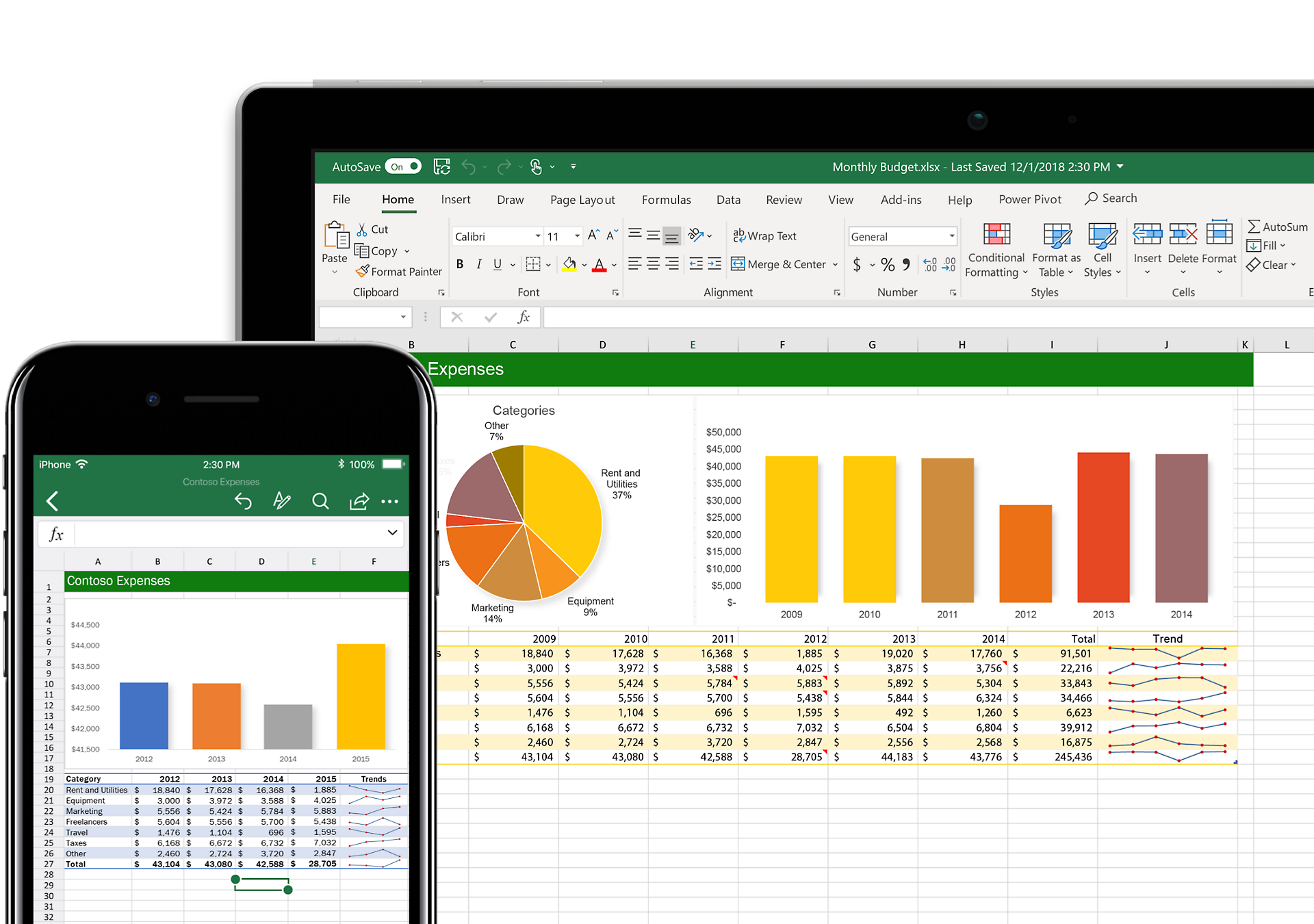
Excel 2010 จะปลดระวางในปี 2020
รับ Excel เวอร์ชันที่อัปเดตล่าสุดและจัดการกับข้อมูลของคุณได้อย่างเชี่ยวชาญ อัปเกรดเป็น Microsoft 365 วันนี้
มีอะไรใหม่ใน Excel ใน Microsoft 365
มองเห็นภาพรวมข้อมูลของคุณได้ชัดเจนยิ่งขึ้น
จัดการ แสดงออกมาเป็นภาพ และแยกข้อมูลเชิงลึกจากข้อมูลของคุณได้ง่ายกว่าที่เคยด้วยฟีเจอร์ใหม่ที่มีประสิทธิภาพ
ทำงานร่วมกันอย่างง่ายดาย
ด้วยที่เก็บข้อมูลบน Cloud ของ OneDrive จำนวน 1 TB คุณสามารถสำรอง แชร์ และร่วมเขียนเวิร์กบุ๊กได้จากทุกอุปกรณ์
ใช้ Excel ในระหว่างเดินทาง
ตรวจสอบและแก้ไขไฟล์จากที่ทำงาน ที่บ้าน หรือระหว่างทางได้ด้วยแอปของ iOS®, Android™และ Windows บนมือถือ
อัปเดตใหม่ล่าสุดเสมอ
รับฟีเจอร์ใหม่สุดพิเศษและการอัปเดตความปลอดภัยที่พร้อมใช้งานเฉพาะที่ Excel ใน Microsoft 365

รับข้อมูลเชิงลึกจากข้อมูลของคุณ
ประหยัดเวลาเนื่องจาก Excel จะเรียนรู้รูปแบบและจัดระเบียบข้อมูลของคุณ สร้างสเปรดชีตใหม่ได้อย่างง่ายดาย หรือเริ่มต้นด้วยเทมเพลต ใช้สูตรที่ทันสมัยในการคำนวณ
มองเห็นข้อมูลของคุณได้ดียิ่งขึ้น
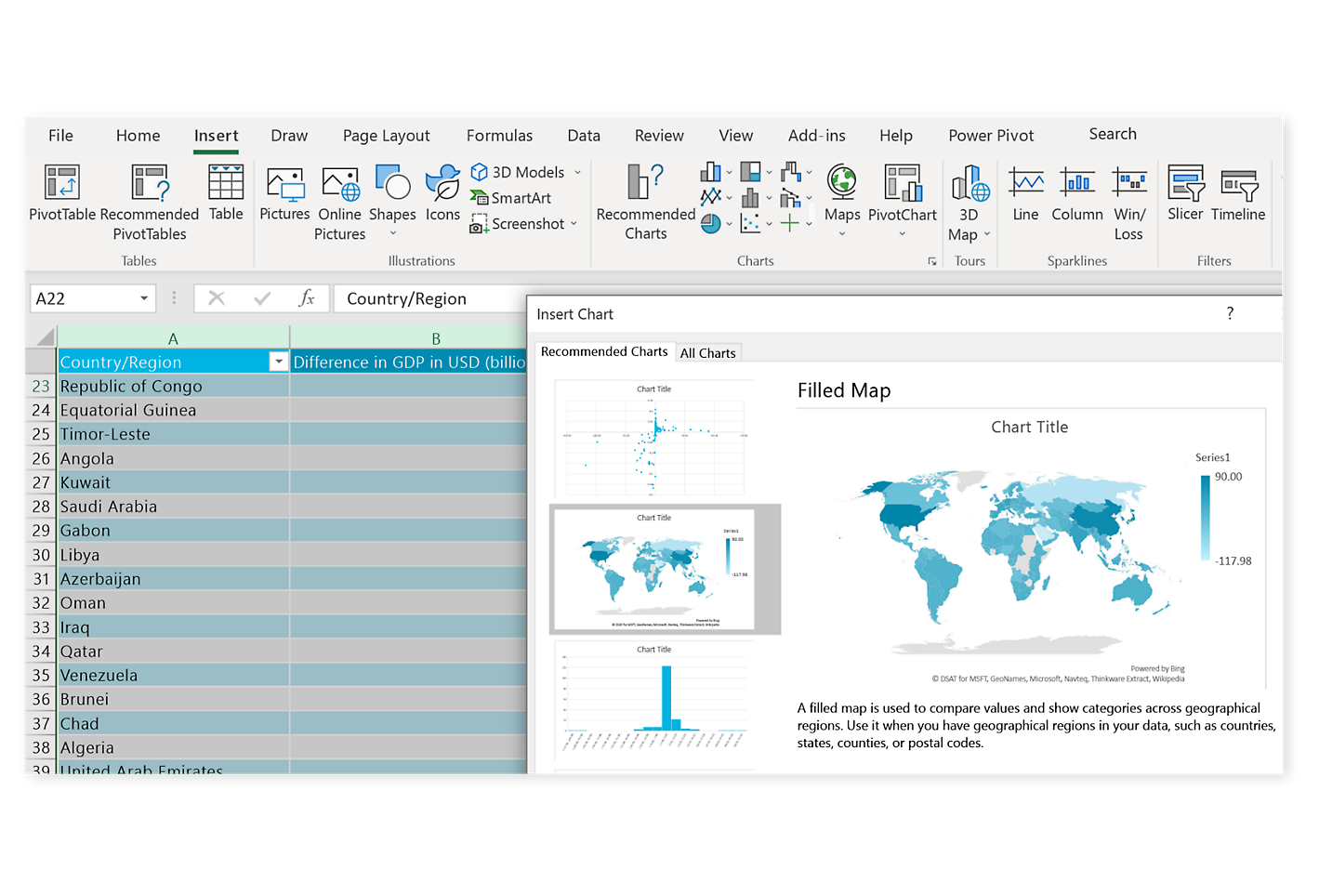
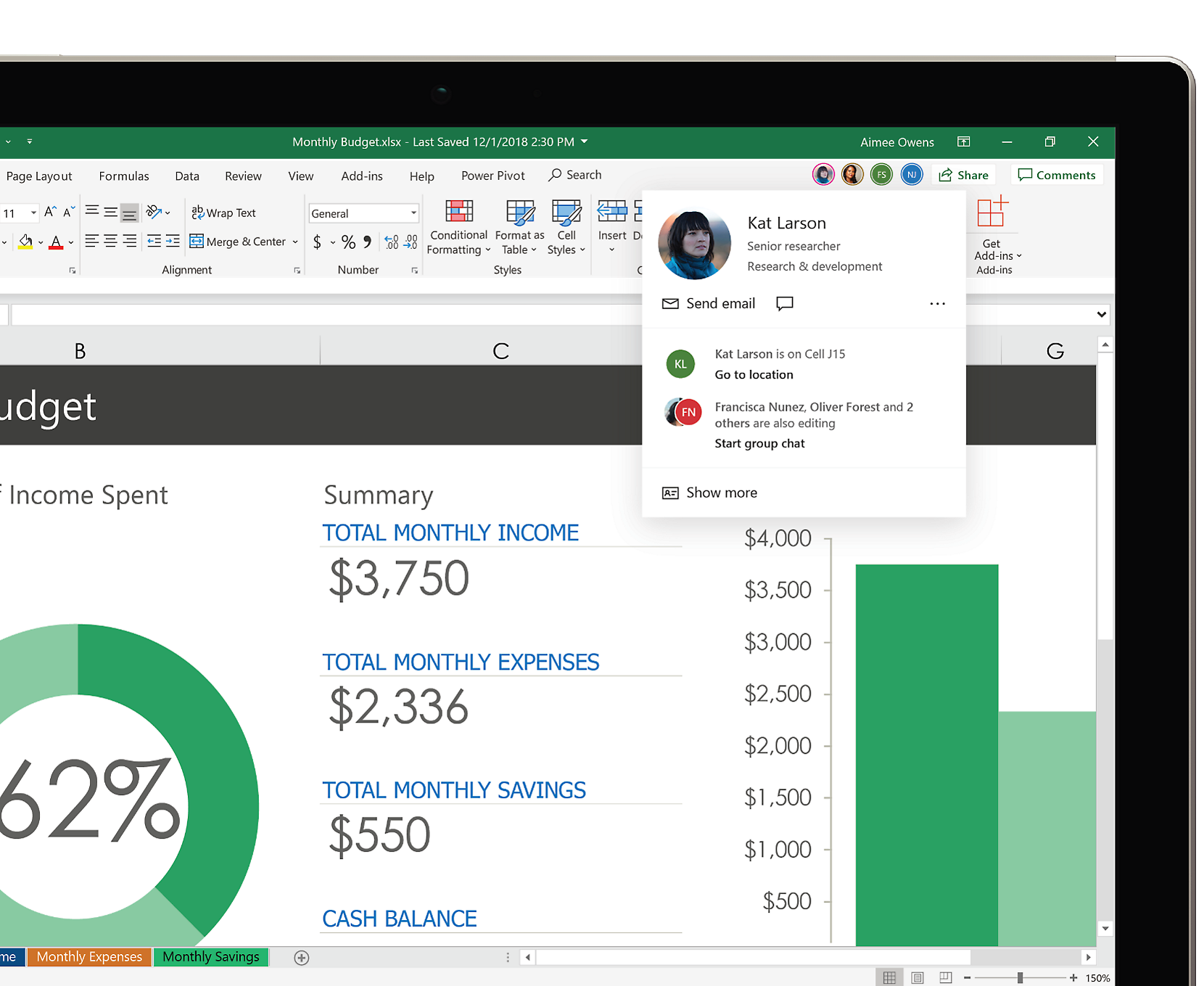
ปรับปรุงการทำงานร่วมกัน
แชร์เวิร์กบุ๊กของคุณและทำงานร่วมกันได้รวดเร็วขึ้นบนเวอร์ชันใหม่ล่าสุดได้แบบเรียลไทม์ ทำงานภายในไฟล์ Excel จากอุปกรณ์เคลื่อนที่ เดสก์ท็อป และเว็บด้วย Microsoft 3652
เปรียบเทียบ Excel 2010 และ Excel ที่มี Microsoft 365
| Excel ใน Microsoft 365 * รวมอยู่ใน Microsoft 365 | Excel 2010 | |
|---|---|---|
| ไฟล์ที่มีประสิทธิภาพ ด้วยรูปแบบไฟล์ XML ไฟล์เอกสารจะมีขนาดเล็กลง มีประสิทธิภาพมากขึ้น และทำงานร่วมกับระบบข้อมูลและระบบข้อมูลจากภายนอกได้มากขึ้น | | |
| แถบเครื่องมือที่ได้รับการปรับปรุง แถบเครื่องมือเข้าถึงด่วนมอบการเข้าถึงคำสั่งที่ใช้บ่อยที่สุดของคุณใน Excel ไม่เกี่ยวกับว่าคุณใช้งานแท็บใดของ Ribbon | | |
| การเติมแบบรวดเร็ว จัดรูปแบบใหม่ จัดเรียงใหม่ และแยกข้อมูลจากข้อมูลที่นำเข้าได้อย่างง่ายดาย | | |
| การพยากรณ์ภายในคลิกเดียว สร้างแผนภูมิการคาดการณ์ โดยอิงตามข้อมูลที่มีอยู่และพยากรณ์แนวโน้มในอนาคตได้ง่ายเพียงแค่คลิก | | |
| แอปสำหรับอุปกรณ์เคลื่อนที่สำหรับอุปกรณ์ของคุณ รีวิวและแก้ไขเอกสารได้จากทุกที่ด้วยแอป Office บนอุปกรณ์เคลื่อนที่ เพลิดเพลินกับประสบการณ์การใช้งานของผู้ใช้บนอุปกรณ์เคลื่อนที่ระบบ iOS®, Android™ และ Windows | | |
| ฟีเจอร์การแมปใหม่ แปลงข้อมูลด้านภูมิศาสตร์เป็นการแสดงข้อมูลด้วยรูปภาพได้เหมือนมืออาชีพในไม่กี่ขั้นตอน | | |
| แผนภูมิที่แนะนำ Excel ได้แนะนำวิธีที่ดีที่สุดในการนำเสนอข้อมูลของคุณโดยอิงจากบริบทและรูปแบบการทำงานล่าสุด แถบ สี และไอคอนแบบใหม่จะช่วยเน้นแนวโน้ม | | |
| อัปเดตใหม่ล่าสุดเสมอ มีแอปการทำงาน ฟีเจอร์ และบริการล่าสุดอยู่เสมอ | | |
พร้อมสำหรับ Microsoft 365 แล้วหรือยัง
คำถามที่ถามบ่อย
-
ชุดโปรแกรม Office 2010 รวมถึงแอปพลิเคชันต่างๆ เช่น Word, Excel, PowerPoint และ Outlook ซึ่งจะมีให้บริการในรูปแบบการซื้อครั้งเดียวสำหรับการใช้บนพีซีหนึ่งเครื่อง
แผน Microsoft 365 มาพร้อมกับแอปพลิเคชันเวอร์ชันพรีเมียมต่างๆ ร่วมกับบริการอื่นๆ ที่เปิดใช้งานได้ผ่านอินเทอร์เน็ต ได้แก่ ที่เก็บข้อมูลออนไลน์ด้วย OneDrive สำหรับการใช้งานที่บ้าน ด้วย Microsoft 365 คุณจะได้รับประสบการณ์ใช้งาน Office ที่ติดตั้งเต็มรูปแบบในพีซี, Mac, แท็บเล็ต (รวมถึงแท็บเล็ต iPad® และ Android™) และโทรศัพท์3 แผน Microsoft 365 จะมีให้บริการในรูปแบบการสมัครใช้งานรายเดือนหรือรายปี เรียนรู้เพิ่มเติม
-
ดู ความต้องการของระบบ สำหรับเวอร์ชันของ Windows และ macOS ที่เข้ากันได้ และสำหรับความต้องการของฟีเจอร์อื่นๆ
-
คุณไม่จำเป็นต้องเชื่อมต่ออินเทอร์เน็ตเพื่อใช้แอปพลิเคชันการทำงาน เช่น Word, Excel และ PowerPoint เนื่องจากแอปพลิเคชันเหล่านี้ได้รับการติดตั้งอย่างสมบูรณ์ในคอมพิวเตอร์ของคุณ
แต่คุณจำเป็นต้องเข้าถึงอินเทอร์เน็ตเพื่อติดตั้งและเปิดใช้งานชุดโปรแกรม Office รุ่นล่าสุดทั้งหมดที่ได้เผยแพร่และแผนการสมัครใช้งาน Microsoft 365 ทั้งหมด สำหรับแผน Microsoft 365 นั้น ยังคงต้องใช้การเข้าถึงอินเทอร์เน็ตในการจัดการบัญชีการสมัครใช้งาน ตัวอย่างเช่น ใช้ในการติดตั้ง Office บนพีซีเครื่องอื่นหรือเปลี่ยนตัวเลือกการเรียกเก็บเงิน อีกทั้งยังต้องการการเข้าถึงอินเทอร์เน็ตเพื่อเข้าถึงเอกสารที่จัดเก็บไว้ใน OneDrive จนกว่าคุณจะติดตั้งแอป OneDrive บนเดสก์ท็อป
คุณควรเชื่อมต่อกับอินเทอร์เน็ตเป็นประจำเพื่อคอยอัปเดต Office ให้เป็นเวอร์ชันล่าสุดอยู่เสมอและใช้ประโยชน์จากการอัปเกรดอัตโนมัติ ถ้าคุณไม่เชื่อมต่ออินเทอร์เน็ตอย่างน้อยทุกๆ 31 วัน แอปพลิเคชันของคุณจะอยู่ในโหมดลดฟังก์ชันการทำงาน ซึ่งหมายความว่าคุณสามารถดูหรือพิมพ์เอกสารของคุณได้ แต่จะไม่สามารถแก้ไขเอกสารหรือสร้างเอกสารใหม่ได้ หากต้องการเปิดใช้งานแอปพลิเคชันการทำงานของคุณอีกครั้ง ให้เชื่อมต่ออินเทอร์เน็ตอีกครั้ง
-
ใช่ เอกสารที่คุณสร้างขึ้นเป็นของคุณโดยสมบูรณ์ คุณสามารถเลือกจัดเก็บเอกสารแบบออนไลน์บน OneDrive หรือจัดเก็บไว้บนพีซีหรือ Mac ของคุณ
ถ้าคุณยกเลิกการสมัครใช้งานหรือการสมัครใช้งานหมดอายุ คุณยังสามารถเข้าถึงและดาวน์โหลดไฟล์ทั้งหมดโดยลงชื่อเข้าใช้ OneDrive โดยตรงด้วยบัญชี Microsoft ที่คุณใช้เพื่อตั้งค่า Microsoft 365 คุณจะสูญเสียที่เก็บข้อมูลเพิ่มเติมที่มาพร้อมกับการสมัครใช้งาน ดังนั้น คุณต้องบันทึกไฟล์ไว้ที่ตำแหน่งอื่นหรือซื้อที่เก็บข้อมูล OneDrive เพิ่มถ้าบัญชี OneDrive ของคุณใช้พื้นที่มากกว่าโควตาที่เก็บข้อมูลฟรี
-
ถ้าคุณซื้อการสมัครใช้งานแบบต่ออายุอัตโนมัติ การสมัครใช้งานจะเริ่มต้นเมื่อการซื้อเสร็จสมบูรณ์ คุณสามารถซื้อการสมัครใช้งานแบบต่ออายุอัตโนมัติได้จาก Office365.com, MicrosoftStore.com, iTunes® และผู้ค้าปลีกรายอื่นๆ ถ้าคุณซื้อการสมัครใช้งานแบบชำระเงินล่วงหน้า การสมัครใช้งานจะเริ่มต้นเมื่อคุณดำเนินการเปิดใช้งานและไปที่หน้าบัญชีของฉัน คุณสามารถซื้อการสมัครใช้งานแบบชำระเงินล่วงหน้าได้จากผู้ค้าปลีก ผู้จำหน่าย หรือตัวแทนฝ่ายสนับสนุนของ Microsoft
-
หากคุณมีการสมัครใช้งาน Microsoft 365 Family ที่ใช้งานอยู่ คุณสามารถแชร์การสมัครใช้งานกับคนอื่นๆ ได้สูงสุดห้าคน (ทั้งหมดหกคน) แต่ละคนที่คุณแชร์การสมัครใช้งานด้วยจะสามารถใช้การติดตั้งที่มีอยู่ในพีซี, Mac, iPad, แท็บเล็ต Android, แท็บเล็ต Windows, iPhones® หรือโทรศัพท์ Android ของคุณได้3รับที่เก็บข้อมูลบน Cloud เพิ่มเติมขนาด 1 TB และจัดการการติดตั้งของตนเองจาก www.account.microsoft.com
เมื่อต้องการเพิ่มบุคคลไปยังการสมัครใช้งานของคุณ ให้ไปที่ www.office.com/myaccount แล้วทำตามคำแนะนำบนหน้าจอเพื่อเพิ่มผู้ใช้ ผู้ใช้แต่ละคนที่คุณเพิ่มจะได้รับอีเมลที่มีขั้นตอนที่พวกเขาต้องปฏิบัติตาม เมื่อพวกเขายอมรับและทำตามขั้นตอนเรียบร้อยแล้ว ข้อมูล รวมถึงการติดตั้งที่ใช้จะปรากฏบนหน้า “บัญชีของฉัน” ของคุณ คุณสามารถหยุดแชร์การสมัครใช้งานของคุณกับผู้ใช้บางราย หรือนำอุปกรณ์ที่พวกเขากำลังใช้งานอยู่ออกได้ที่ www.office.com/myaccount
-
“ระบบคลาวด์” คือคำง่ายๆ ที่ใช้อธิบายถึงบริการระบบคอมพิวเตอร์ที่ใช้งานบนเว็บซึ่งโฮสต์อยู่ภายนอกบ้านหรือองค์กรของคุณ เมื่อคุณใช้บริการในระบบคลาวด์ โครงสร้างพื้นฐานทาง IT ของคุณจะอยู่ภายนอกสถานที่ของคุณ (ภายนอกองค์กร) และได้รับการดูแลโดยบุคคลที่สาม (มีการโฮสต์) แทนที่จะอยู่บนเซิร์ฟเวอร์ที่บ้านหรือธุรกิจที่คุณดูแล (ภายในองค์กร) ตัวอย่างเช่น เมื่อใช้ Microsoft 365 ที่เก็บข้อมูล การคำนวณ และซอฟต์แวร์จะได้รับการจัดการและตั้งอยู่ในเซิร์ฟเวอร์ระยะไกลที่ Microsoft เป็นเจ้าของ บริการมากมายที่คุณใช้อยู่ทุกวันนี้เป็นส่วนหนึ่งของระบบคลาวด์ ตั้งแต่อีเมลบนเว็บไปจนถึงการธนาคารผ่านมือถือและการเก็บรูปภาพออนไลน์ เนื่องจากโครงสร้างพื้นฐานนี้ออนไลน์อยู่หรือ “อยู่บนระบบคลาวด์” คุณจึงสามารถเข้าถึงได้จากทุกที่ ไม่ว่าจะด้วยพีซี แท็บเล็ต สมาร์ทโฟน หรืออุปกรณ์อื่นๆ ที่มีการเชื่อมต่ออินเทอร์เน็ต
แหล่งข้อมูล Excel 2010
หัวข้อวิธีใช้ Office 2010
ค้นหาคู่มือผู้ใช้ การฝึกอบรม และการสนับสนุนอื่นๆ สำหรับ Office 2010
Office เวอร์ชันอื่น
เรียนรู้เกี่ยวกับ Office เวอร์ชันอื่นและวิธีการอัปเกรดเป็น Microsoft 365 ใหม่
- Microsoft Excel พร้อมการสมัครใช้งาน Microsoft 365 คือ Excel เวอร์ชันล่าสุด เวอร์ชันก่อนหน้า ได้แก่ Excel 2013, Excel 2010 และ Excel 2007
- iTunes, iPhone และ iPad เป็นเครื่องหมายการค้าจดทะเบียนของ Apple Inc. ในสหรัฐอเมริกาและประเทศอื่นๆ Android เป็นเครื่องหมายการค้าของ Google Inc.
- [1] แผนภูมิและกราฟิกบางอย่างของ Excel ต้องใช้การสมัครใช้งาน Microsoft 365
- [2] หน้าแชร์ใน Excel ซึ่งมีการเลือกตัวเลือกเชิญบุคคล
- [3] ความพร้อมใช้งานของแอปสำหรับอุปกรณ์เคลื่อนที่จะแตกต่างกันไปตามประเทศ/ภูมิภาค

ติดตาม Microsoft 365